基于C++的OpenGL 04 之变换
1. 概述
本文基于C++语言,描述OpenGL的变换
前置知识可参考:
笔者这里不过多描述每个名词、函数和细节,更详细的文档可以参考:
2. 导入GLM
平移、旋转、缩放等变换主要是使用变换矩阵来实现
OpenGL Mathematics(GLM)是一个基于GLSL的只有头文件的C++数学运算库
GLM的GitHub站点为:g-truc/glm: OpenGL Mathematics (GLM) (github.com)
使用GLM只需将其头文件的根目录包含到工程目录中即可
笔者这里使用的是CMake进行构建,所以只需将GLM目录使用CMake语句进行包含即可:
include_directories(lib)
- 笔者将GLM头文件的根目录放置在工程文件夹下的的
lib目录 - Windows平台上使用VS的可以参考:OpenGL学习笔记三——引入GLM库,实现transform_绿洲守望者的博客-CSDN博客_glm库
引入头文件:
#include <glm/glm.hpp>#include <glm/gtc/matrix_transform.hpp>#include <glm/gtc/type_ptr.hpp>
3. 设置变换矩阵
设置一个平移、旋转、缩放的矩阵:
glm::mat4 trans = glm::mat4(1.0f);trans = glm::translate(trans, glm::vec3(0.5f, -0.5f, 0.0f)*(float)sin(glfwGetTime()));trans = glm::rotate(trans, (float)glfwGetTime(), glm::vec3(0.0f, 0.0f, 1.0f));trans = glm::scale(trans, glm::vec3(1.0f, 1.0f, 0.0f)*(float)(sin(glfwGetTime()) * 0.5 + 0.5));
在顶点着色器中将变换矩阵与坐标结合:
#version 330 corelayout (location = 0) in vec3 aPos;layout (location = 1) in vec3 aColor;layout (location = 2) in vec2 aTexCoord;out vec3 ourColor;out vec2 TexCoord;uniform mat4 transform;void main(){gl_Position = transform * vec4(aPos, 1.0);ourColor = aColor;TexCoord = aTexCoord;}
将变换矩阵输入到GPU:
glUniformMatrix4fv(glGetUniformLocation(ourShader.ID, "transform"), 1, GL_FALSE, glm::value_ptr(trans));
如果顺利的话,结果如下:
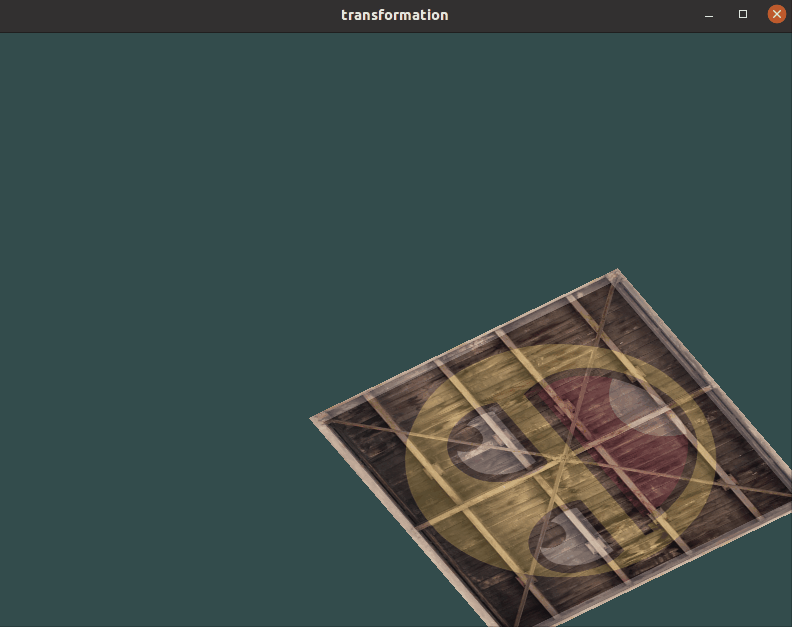
4. 完整代码
主要文件test.cpp:
#include <glad/glad.h>#include <GLFW/glfw3.h>#include <iostream>#include <math.h>#include "Shader.hpp"#define STB_IMAGE_IMPLEMENTATION#include "stb_image.h"#include <glm/glm.hpp>#include <glm/gtc/matrix_transform.hpp>#include <glm/gtc/type_ptr.hpp>void framebuffer_size_callback(GLFWwindow *window, int width, int height);void process_input(GLFWwindow *window);unsigned int *renderInit();void render(unsigned int shaderProgram, unsigned int VAO, unsigned int texture1, unsigned int texture2);bool checkCompile(unsigned int shader);bool checkProgram(unsigned int shaderProgram);int main(){glfwInit();glfwWindowHint(GLFW_CONTEXT_VERSION_MAJOR, 3);glfwWindowHint(GLFW_CONTEXT_VERSION_MINOR, 3);GLFWwindow *window = glfwCreateWindow(800, 600, "transformation", nullptr, nullptr);if (window == nullptr){std::cout << "Faild to create window" << std::endl;glfwTerminate();}glfwMakeContextCurrent(window);if (!gladLoadGLLoader((GLADloadproc)glfwGetProcAddress)){std::cout << "Faild to initialize glad" << std::endl;return -1;}glad_glViewport(0, 0, 800, 600);glfwSetFramebufferSizeCallback(window, framebuffer_size_callback);unsigned int *arr = renderInit();while (!glfwWindowShouldClose(window)){process_input(window);glm::mat4 trans = glm::mat4(1.0f);trans = glm::translate(trans, glm::vec3(0.5f, -0.5f, 0.0f)*(float)sin(glfwGetTime()));trans = glm::rotate(trans, (float)glfwGetTime(), glm::vec3(0.0f, 0.0f, 1.0f));trans = glm::scale(trans, glm::vec3(1.0f, 1.0f, 0.0f)*(float)(sin(glfwGetTime()) * 0.5 + 0.5));glUniformMatrix4fv(glGetUniformLocation(arr[0], "transform"), 1, GL_FALSE, glm::value_ptr(trans));// renderstd::cout << arr[0] << " " << arr[1] << " " << arr[2] << " " << arr[3] << " " << arr[4] << std::endl;render(arr[0], arr[1], arr[3], arr[4]);glfwSwapBuffers(window);glfwPollEvents();}glDeleteProgram(arr[0]);glDeleteVertexArrays(1, &arr[1]);glDeleteBuffers(1, &arr[2]);glfwTerminate();return 0;}void framebuffer_size_callback(GLFWwindow *window, int width, int height){glViewport(0, 0, width, height);}void process_input(GLFWwindow *window){if (glfwGetKey(window, GLFW_KEY_ESCAPE) == GLFW_PRESS){glfwSetWindowShouldClose(window, true);}}unsigned int *renderInit(){unsigned int VAO;glGenVertexArrays(1, &VAO);glBindVertexArray(VAO);unsigned int texture1;glGenTextures(1, &texture1);glBindTexture(GL_TEXTURE_2D, texture1);// 为当前绑定的纹理对象设置环绕、过滤方式glTexParameteri(GL_TEXTURE_2D, GL_TEXTURE_WRAP_S, GL_REPEAT);glTexParameteri(GL_TEXTURE_2D, GL_TEXTURE_WRAP_T, GL_REPEAT);glTexParameteri(GL_TEXTURE_2D, GL_TEXTURE_MIN_FILTER, GL_LINEAR);glTexParameteri(GL_TEXTURE_2D, GL_TEXTURE_MAG_FILTER, GL_LINEAR);// 加载并生成纹理int width, height, nrChannels;unsigned char *data = stbi_load("../container.jpg", &width, &height, &nrChannels, 0);if (data){glTexImage2D(GL_TEXTURE_2D, 0, GL_RGB, width, height, 0, GL_RGB, GL_UNSIGNED_BYTE, data);glGenerateMipmap(GL_TEXTURE_2D);}else{std::cout << "Failed to load texture" << std::endl;}stbi_image_free(data);unsigned int texture2;glGenTextures(1, &texture2);glBindTexture(GL_TEXTURE_2D, texture2);// 为当前绑定的纹理对象设置环绕、过滤方式glTexParameteri(GL_TEXTURE_2D, GL_TEXTURE_WRAP_S, GL_REPEAT);glTexParameteri(GL_TEXTURE_2D, GL_TEXTURE_WRAP_T, GL_REPEAT);glTexParameteri(GL_TEXTURE_2D, GL_TEXTURE_MIN_FILTER, GL_LINEAR);glTexParameteri(GL_TEXTURE_2D, GL_TEXTURE_MAG_FILTER, GL_LINEAR);// // 加载并生成纹理int width2, height2, nrChannels2;stbi_set_flip_vertically_on_load(true);unsigned char *data2 = stbi_load("../awesomeface.png", &width2, &height2, &nrChannels2, 0);if (data2){glTexImage2D(GL_TEXTURE_2D, 0, GL_RGBA, width2, height2, 0, GL_RGBA, GL_UNSIGNED_BYTE, data2);glGenerateMipmap(GL_TEXTURE_2D);}else{std::cout << "Failed to load texture" << std::endl;}stbi_image_free(data2);float vertices[] = {// ---- 位置 ---- ---- 颜色 ---- - 纹理坐标 -0.5f, 0.5f, 0.0f, 1.0f, 0.0f, 0.0f, 1.0f, 1.0f, // 右上0.5f, -0.5f, 0.0f, 0.0f, 1.0f, 0.0f, 1.0f, 0.0f, // 右下-0.5f, -0.5f, 0.0f, 0.0f, 0.0f, 1.0f, 0.0f, 0.0f, // 左下-0.5f, 0.5f, 0.0f, 1.0f, 1.0f, 0.0f, 0.0f, 1.0f // 左上};unsigned int VBO;glGenBuffers(1, &VBO);glBindBuffer(GL_ARRAY_BUFFER, VBO);glBufferData(GL_ARRAY_BUFFER, sizeof(vertices), vertices, GL_STATIC_DRAW);unsigned int indices[] = {0, 1, 3, // first triangle1, 2, 3 // second triangle};unsigned int EBO;glGenBuffers(1, &EBO);glBindBuffer(GL_ELEMENT_ARRAY_BUFFER, EBO);glBufferData(GL_ELEMENT_ARRAY_BUFFER, sizeof(indices), indices, GL_STATIC_DRAW);glVertexAttribPointer(0, 3, GL_FLOAT, GL_FALSE, 8 * sizeof(float), (void *)0);glEnableVertexAttribArray(0);glVertexAttribPointer(1, 3, GL_FLOAT, GL_FALSE, 8 * sizeof(float), (void *)(3 * sizeof(float)));glEnableVertexAttribArray(1);glVertexAttribPointer(2, 2, GL_FLOAT, GL_FALSE, 8 * sizeof(float), (void *)(6 * sizeof(float)));glEnableVertexAttribArray(2);Shader shaderProgram = Shader("../test.vs.glsl", "../test.fs.glsl");shaderProgram.use();glUniform1i(glGetUniformLocation(shaderProgram.ID, "texture1"), 0);glUniform1i(glGetUniformLocation(shaderProgram.ID, "texture2"), 1);return new unsigned int[5]{shaderProgram.ID, VAO, VBO, texture1, texture2};}void render(unsigned int shaderProgram, unsigned int VAO, unsigned int texture1, unsigned int texture2){glClearColor(0.2, 0.3, 0.3, 1.0);glClear(GL_COLOR_BUFFER_BIT);glActiveTexture(GL_TEXTURE0);glBindTexture(GL_TEXTURE_2D, texture1);glActiveTexture(GL_TEXTURE1);glBindTexture(GL_TEXTURE_2D, texture2);glUseProgram(shaderProgram);glBindVertexArray(VAO);glDrawElements(GL_TRIANGLES, 6, GL_UNSIGNED_INT, 0);}
顶点着色器test.vs.glsl:
#version 330 corelayout (location = 0) in vec3 aPos;layout (location = 1) in vec3 aColor;layout (location = 2) in vec2 aTexCoord;out vec3 ourColor;out vec2 TexCoord;uniform mat4 transform;void main(){gl_Position = transform * vec4(aPos, 1.0);ourColor = aColor;TexCoord = aTexCoord;}
片段着色器test.fs.glsl:
#version 330 coreout vec4 FragColor;in vec3 ourColor;in vec2 TexCoord;uniform sampler2D texture1;uniform sampler2D texture2;void main(){FragColor = mix(texture(texture1, TexCoord), texture(texture2, TexCoord), 0.2);}
CMake构建文件CMakeLists.txt:
cmake_minimum_required(VERSION 3.3)set(CMAKE_C_STANDARD 11)set(CMAKE_CXX_STANDARD 14)project(transformation)find_package(glfw3 REQUIRED)find_package( OpenGL REQUIRED )include_directories( ${OPENGL_INCLUDE_DIRS} lib)file(GLOB project_file glad.c Shader.hpp test.cpp)add_executable(${PROJECT_NAME} ${project_file})target_link_libraries(${PROJECT_NAME} ${OPENGL_LIBRARIES} glfw)
5. 参考资料
[1]变换 - LearnOpenGL CN (learnopengl-cn.github.io)
[2]glm/manual.md at master · g-truc/glm (github.com)
[3]OpenGL学习笔记三——引入GLM库,实现transform_绿洲守望者的博客-CSDN博客_glm库
[4]OpenGL学习笔记(五)纹理 - 知乎 (zhihu.com)
基于C++的OpenGL 04 之变换的更多相关文章
- OpenGL 的空间变换(上):矩阵在空间几何中的应用
在使用 OpenGL 的应用程序中,当我们指定了模型的顶点后,顶点依次会变换到不同的 OpenGL 空间中,最后才会被显示到屏幕上.在变换的过程中,通过使用矩阵,我们更高效地来完成这些变换工作. 本篇 ...
- OpenGL 的空间变换(下):空间变换
通过本文的上篇 OpenGL 的空间变换(上):矩阵在空间几何中的应用 ,我们了解到矩阵的基础概念.并且掌握了矩阵在空间几何中的应用.接下来,我们将结合矩阵来了解 OpenGL 的空间变换. 在使用 ...
- 简单理解OpenGL模型视图变换
前几天学习了OpenGL的绘图原理(其实就是坐标的不停变换变换),看到网上有个比较好的例程,于是学习了下,并在自己感兴趣的部分做了注释. 首先通过glMatrixMode(GL_MODELVIEW)设 ...
- 基于Cocos2d-x学习OpenGL ES 2.0系列——纹理贴图(6)
在上一篇文章中,我们介绍了如何绘制一个立方体,里面涉及的知识点有VBO(Vertex Buffer Object).IBO(Index Buffer Object)和MVP(Modile-View-P ...
- opengl中场景变换|2D与3D互转换(转)
opengl中场景变换|2D与3D互转换 我们生活在一个三维的世界——如果要观察一个物体,我们可以: 1.从不同的位置去观察它.(视图变换) 2.移动或者旋转它,当然了,如果它只是计算机里面的物体,我 ...
- 基于Cocos2d-x学习OpenGL ES 2.0之多纹理
没想到原文出了那么多错别字,实在对不起观众了.介绍opengl es 2.0的不多.相信介绍基于Cocos2d-x学习OpenGL ES 2.0之多纹理的,我是独此一家吧.~~ 子龙山人出了一个系列: ...
- 基于Cocos2d-x学习OpenGL ES 2.0系列——使用VBO索引(4)
在上一篇文章中,我们介绍了uniform和模型-视图-投影变换,相信大家对于OpenGL ES 2.0应该有一点感觉了.在这篇文章中,我们不再画三角形了,改为画四边形.下篇教程,我们就可以画立方体了, ...
- 基于Ubuntu Server 16.04 LTS版本安装和部署Django之(五):测试项目
基于Ubuntu Server 16.04 LTS版本安装和部署Django之(一):安装Python3-pip和Django 基于Ubuntu Server 16.04 LTS版本安装和部署Djan ...
- 基于Ubuntu Server 16.04 LTS版本安装和部署Django之(四):安装MySQL数据库
基于Ubuntu Server 16.04 LTS版本安装和部署Django之(一):安装Python3-pip和Django 基于Ubuntu Server 16.04 LTS版本安装和部署Djan ...
- 基于Ubuntu Server 16.04 LTS版本安装和部署Django之(三):设置上传文件夹权限(这里测试用完全共享)
基于Ubuntu Server 16.04 LTS版本安装和部署Django之(一):安装Python3-pip和Django 基于Ubuntu Server 16.04 LTS版本安装和部署Djan ...
随机推荐
- 5V升压8.4V,5V转8.4芯片电路图
PW5300是电流模式升压DC-DC转换器.其内置0.2Ω功率MOSFET的PWM电路使该稳压器具有效高的功率效率.内部补偿网络还可以程度地减少了6个外部元件的数量.误差放大器的同相输入接到0.6V精 ...
- python3中的常见知识点2
python3中的常见知识点2 列表与栈和队列 map()函数 python列表遍历的4种方式 参考链接 列表栈和队列 1.列表作为栈使用 栈:先进后出,First In Last Out 使用 ap ...
- 利用python数据分析
利用python进行数据分析 本书由Python pandas项目创始人Wes McKinney亲笔撰写,详细介绍利用Python进行操作.处理.清洗和规整数据等方面的具体细节和基本要点.第2版针对P ...
- 模板层之标签 自定义过滤器及标签 模板的继承与导入 模型层之前期准备 ORM常用关键字
目录 模板层之标签 if判断 for循环 自定义过滤器.标签及inclusion_tag(了解) 前期三步骤 自定义过滤器(最大只能接收两个参数) 自定义标签(参数没有限制) 自定义inclusion ...
- for循环结构、range方法
目录 今日内容总结 whlie补充说明 for循环结构 range方法 练习 今日内容总结 whlie补充说明 1.死循环 真正死循环是一旦执行 CPU功耗会急速上升 直到系统采取紧急措施 尽量不要让 ...
- Jmeter 之 If 逻辑控制器
在Jmeter 中如要在某种场景中才执行特殊请求,此时可用If 逻辑控制器来实现. If 逻辑控制器顾名思义当符合某个条件时则执行,添加路径:测试计划->线程组->逻辑控制器->if ...
- 基于 Traefik 的激进 TLS 安全配置实践
前言 Traefik是一个现代的HTTP反向代理和负载均衡器,使部署微服务变得容易. Traefik可以与现有的多种基础设施组件(Docker.Swarm模式.Kubernetes.Marathon. ...
- Spark详解(01) - Scala编程语言
Spark详解(01) - Scala编程语言概述 Scala官网:https://www.scala-lang.org/ 什么是Scala 从英文的角度来讲,Scala并不是一个单词,而是Scala ...
- 【白话模电1】PN结与二极管
距离上一次写半导体,已经过了很久了,上次分享了本征半导体的基本概念: https://zhuanlan.zhihu.com/p/109483580 今天给大家聊聊半导体工业中的基础:PN结与二极管 1 ...
- P8474 「GLR-R3」立春
简要题意 \(\tau(\sigma)\) 表示排列 \(\sigma\) 的逆序对个数,求: \[\sum_{i \in \operatorname{permutation(n)}}2^{\tau( ...
